今回は、テレビやモニターなどに動画を合成する方法についてご紹介します。
これを利用することによって動画でのモックアップなどが作成可能です。
方法も簡単なのでぜひチャレンジしてみてください。
目次
モニターに動画を合成する方法
今回は、以下の写真とMacbookの画面録画をした動画を使用します。

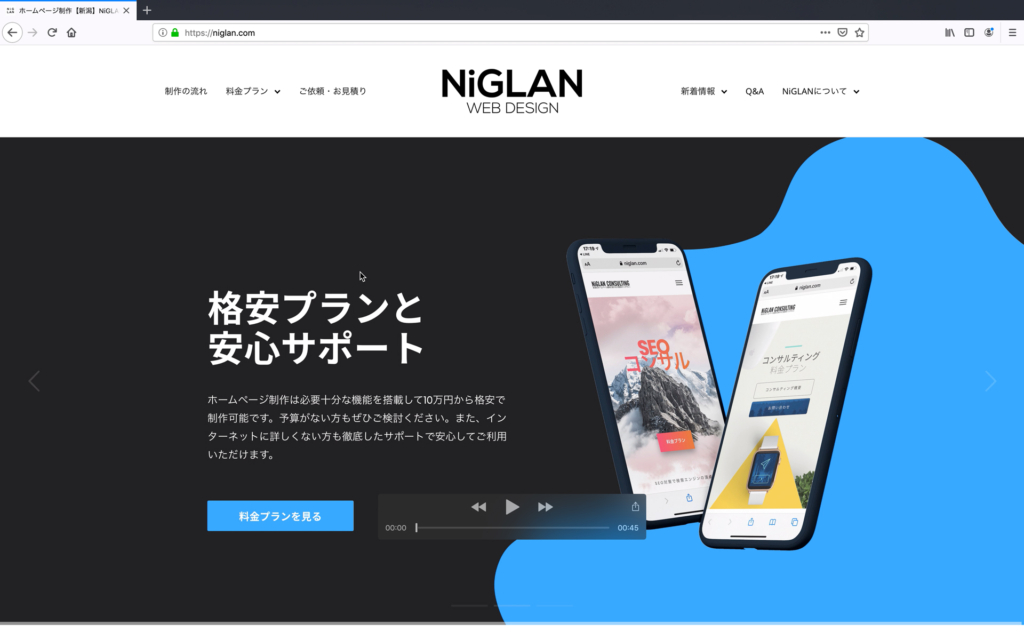
新規コンポジションを作成して素材を入れる
まずは、新規コンポジションを作成して素材を入れましょう。
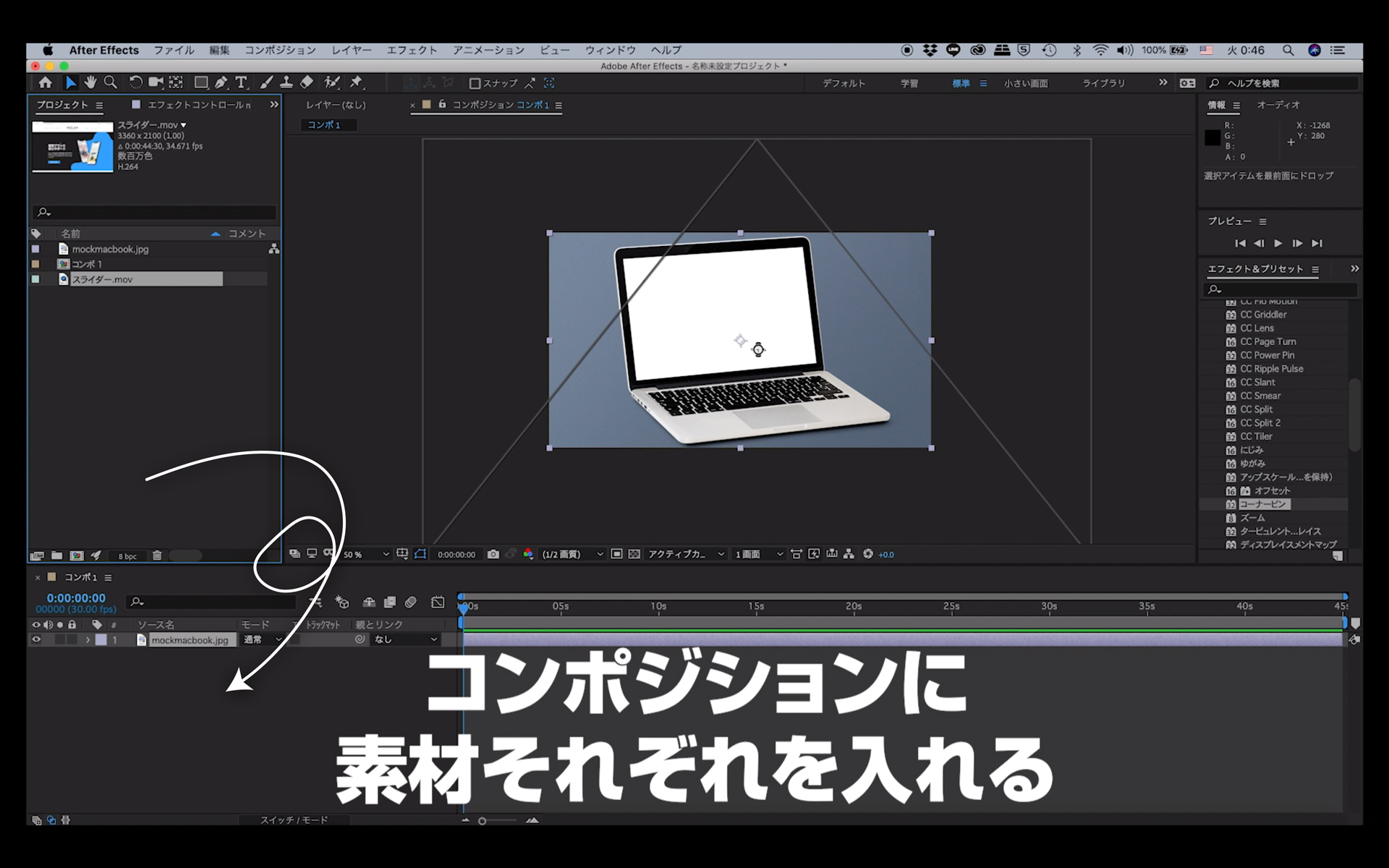
もちろんモニターの写真が動画素材のレイヤーの下に来るように配置してください。
編集しやすいように動画を縮小する
動画のレイヤーを編集しやすいように縮小しましょう。
大体の場合が、合成するモニターより動画素材の方が大きいと思いますので、編集が容易になるよう、縮小してください。
動画素材は、合成するモニターのサイズより小さくなるように縮小しましょう。
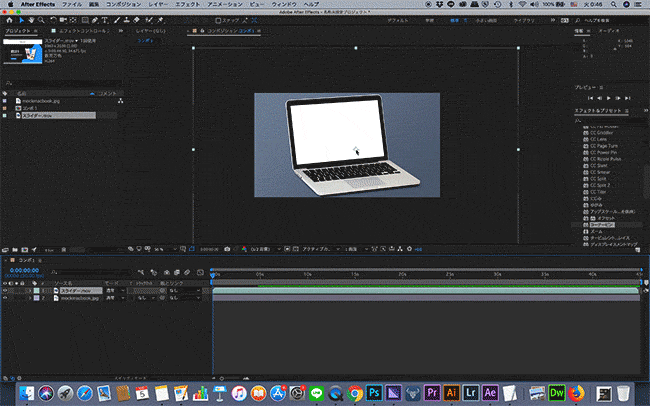
動画素材にコーナーピンを適用
動画素材を自由な形に変形するために、エフェクトのコーナーピンを適用します。
エフェクトパネルの「ディストーション」→「コーナーピン」がありますので、その「コーナーピン」を動画素材にドラッグ&ドロップします。
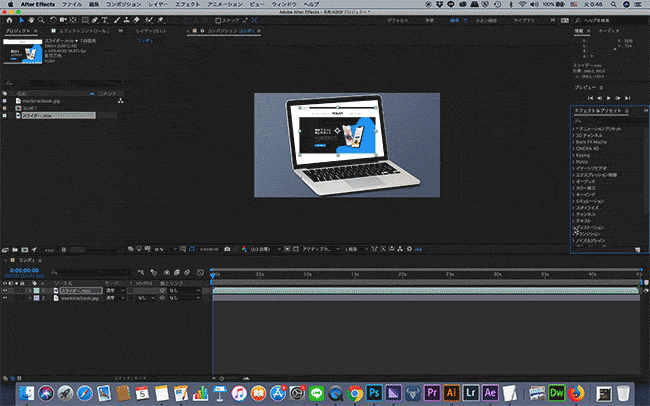
動画素材の四隅に表示された丸をモニターの角に合わせる
コーナーピンを適用すると、動画の四隅に丸が表示されます。
この丸を左クリックでひっぱて、モニターの角に合わせます。
これで、合成の完了です。
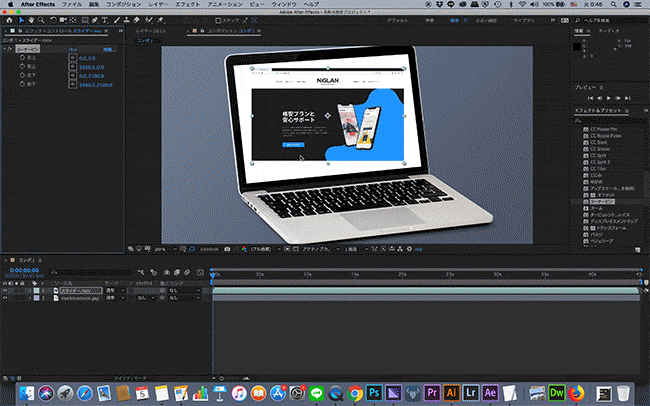
まとめ
動画をモニターの画像に合成する方法は、エフェクトのコーナーピンを適用して変形する方法です。
これで簡単に合成することができました。
ぜひチャレンジしてみてください。







